如何妥善处理移动磁盘推出问题?
时间:2018-03-30 作者:xnit 点击:
次

近期呢,小诺说过了热插拔相关的技术问题,那么即使亲们在看过小诺分享的文章之后,对热插拔技术存在不信任,仍然不太敢于直接插拔移动磁盘等设备,而是选择了桌面右下角的【弹出设备】选项。
今天也是很巧妙地有位亲刚好向小诺询问,选择【弹出设备】之后电脑不允许弹出设备怎么办?
下面就让小诺来和亲们一起探索【弹出设备】的秘密吧。
第一种情况:
原因分析:往往亲们在把移动磁盘的文件或者数据取出来时,都是用的【复制】和【粘贴】方式,而如果复制的是移动磁盘上的文件,这个文件就会一直放在系统的剪切板里,处于待用状态。而如果这种情况下亲们要删除移动磁盘的话,就会出现无法停止移动磁盘的提示。
解决办法:清空亲们的剪切板,或者在亲们的电脑C盘上随便进行一下复制其他的某文件再粘贴的操作,这时候亲们再去删除移动磁盘提示符,哗<( ̄︶ ̄)>简直身心舒畅如释重负心想事成啊!
第二种情况:
同时按下键盘的【Ctrl】+【Alt】+【Del】组合键,这时会出现【任务管理器】的窗口,单击【进程】标签,在【映像名称】中寻找【rundll32.exe】进程,选择【rundll32.exe】进程,然后点击"结束进程",这时会弹出任务管理器警告,问亲们确定是否关闭此进程,点击"是",即关闭了"rundll32.exe"进程,然后再删除移动磁盘就可以正常删除了哦。
BTW若有多个【rundll32.exe】进程,需要将多个【rundll32.exe】进程全部关闭。
第三种情况:
同样借助任务管理器,同时按下键盘的【Ctrl】+【Alt】+【Del】组合键,出现【任务管理器】的窗口,单击【进程】,寻找【EXPLORER.EXE】进程并结束它。
这时候亲们会发现桌面不见了(⊙o⊙),小诺请诸位亲不要惊慌,不要害怕,不管发生什么事,请记住!小诺永远与亲同在!(☆_☆)
好啦然后怎样让桌面回归呢?
具体操作:在任务管理器中点击【文件】—【新建任务】— 输入【EXPLORER.EXE】--【确定】。再推出移动磁盘设备,完全OK哒( ̄︶ ̄)↗
第四种情况:
最简单,最直接,最耗时,最笨蛋,最葛优躺的方法,当然是,重启电脑( # ▽ # )
重启电脑也要做一些预防措施哦。亲们可以采用下面这个提前的预防措施:关闭系统的预览功能。
具体操作: 以Win7操作系统为例,双击【我的电脑】--【工具】--【文件夹选项】--【查看】--【高级设置】--打勾【始终显示图标,从不显示缩略图】,然后点击确定就行了哦。
知识扩充:在当下热插拔技术遍地开花的环境下【安全推出设备】到底有什么作用?
很久很久很久很久以前,操作系统把移动磁盘当成一直陪在身边的信任对象。读取或是写入文件时,操作系统觉得,磁盘中的文件仍然可以访问,不会中途变卦忽然闪人。当亲们在电脑上打开了移动磁盘里的文件,读取程序就希望重回移动磁盘继续阅读。当亲们修改文件时,写入命令会被调入到某个子程序里面,操作系统的主程序甚至都会忘了有这回事。当亲们毫无预兆地忽然拔出磁盘,子程序正被调用,主程序撒手不管,那么数据可能来不及写入磁盘,就永久丢失了。
好啦,那么【安全退出设备】到底做了什么呢?
1、它会把所有写入磁盘的活动捋一遍。
2、它会提醒/警告所有程序,磁盘要闪人了,该干嘛的赶紧去干。
3、它会在程序无动于衷的时候提醒用户,文件还在被系统占用。
亲们要体谅体谅此时忙得七手八脚的程序哦( ^_^ )
目前windows和各大移动磁盘厂商已经更新了很多预防手段,包括了热插拔长短接口、Optimize for Quick Removal(快速删除优化)等等有效的避免了移动磁盘损坏和数据丢失等现象。
BTW在移动磁盘正在读写数据的时候,一定不要拔下移动磁盘哦,否则重要数据会永久丢失(在支持热插拔的设备上也是同样禁止的哦)



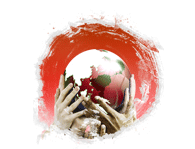




 您的位置:
您的位置:
 IT外包服务与产品
IT外包服务与产品